Certains utilisateurs utilisent le calendrier d'Outlook pour planifier des rappels d'événements. Outlook émet un son de rappel qui alerte les utilisateurs des événements planifiés sur leurs calendriers. Vous pouvez personnaliser le son de rappel par défaut d'Outlook en le remplaçant par un son téléchargé à partir du Web.
Comment puis-je télécharger et configurer les sons de rappel d'Outlook?
1. Téléchargez les sons de rappel Outlook
Tout d'abord, vous devrez télécharger un nouveau son de rappel Outlook. Vous pouvez obtenir des sons de rappel Outlook à partir de nombreux dépôts de sites Web d'effets sonores d'alerte. Consultez le site Web Free Sound Clips qui comprend une page de sons d'alerte.
Là, vous pouvez télécharger de nombreux sons d'alerte de rappel pour Outlook au format de fichier WAV.
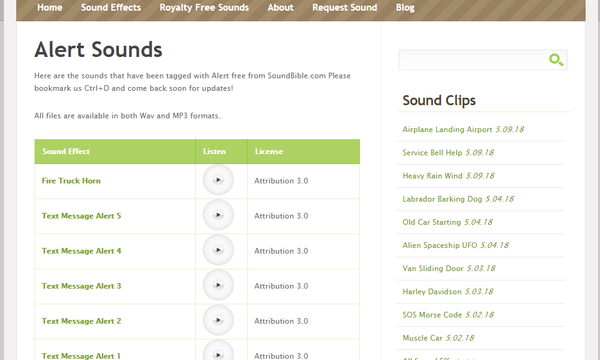
Pour télécharger un fichier audio sur Free Sound Clips, cliquez sur le lien correspondant dans la colonne Sound Effects. Ensuite, vous pouvez choisir de télécharger un fichier WAV ou MP3. Téléchargez le fichier WAV.
Sounds4email est un autre site Web qui comprend un référentiel d'effets sonores. Ce sont des effets sonores conçus principalement pour les notifications par e-mail, mais vous pouvez toujours en utiliser certains pour les sons de rappel.
Cliquez sur un son sur le site Sounds4email pour ouvrir une fenêtre de prévisualisation du clip, à partir de laquelle vous pouvez choisir de télécharger son fichier ZIP.
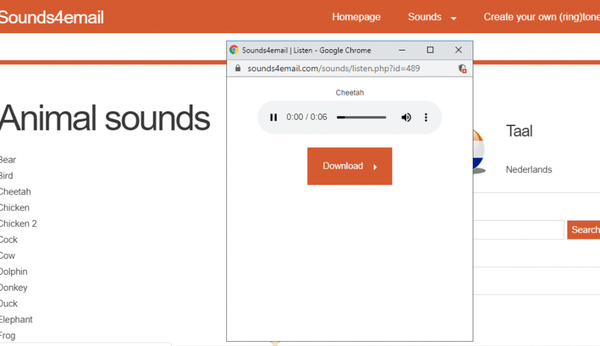
Après avoir téléchargé le son de rappel, vous devrez extraire le fichier ZIP du clip audio. Pour ce faire, cliquez sur le fichier ZIP de l'effet sonore dans l'Explorateur de fichiers. Clique le Extraire tout bouton. Appuyez ensuite sur le Extrait bouton.
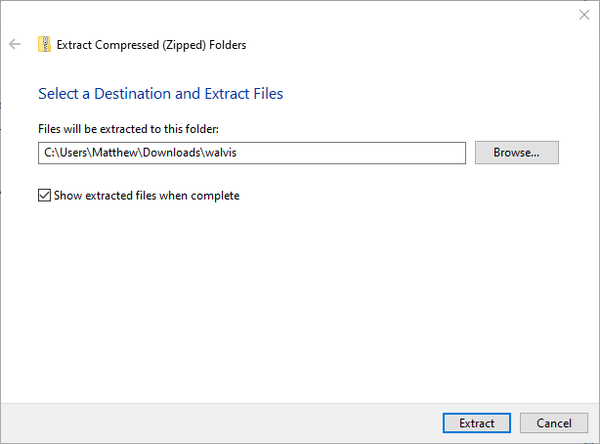
2. Modifiez le son du rappel dans Outlook
- Ensuite, vous devrez remplacer le son de rappel d'Outlook par celui téléchargé. Sélectionnez l'onglet Fichier dans Outlook.
- Cliquez sur Options à gauche de la fenêtre d'Outlook.
- Cliquez sur l'onglet Avancé dans la fenêtre Options Outlook.
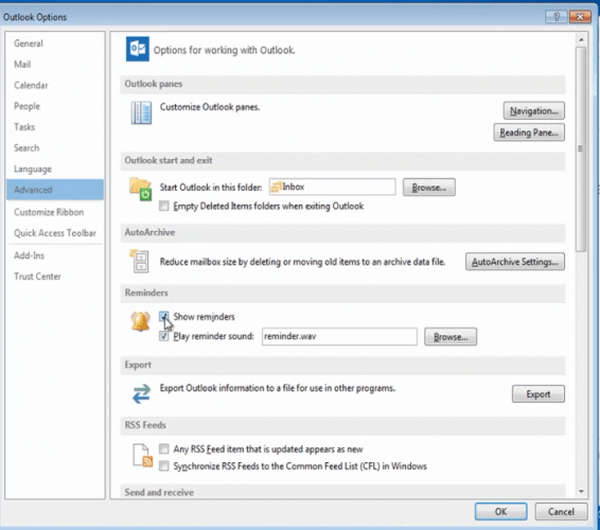
- Sélectionnez l'option Son de rappel du lecteur si elle est déjà sélectionnée.
- Clique le Feuilleter bouton.
- Sélectionnez le son de rappel WAV que vous avez téléchargé.
- Clique le Ouvert bouton.
- appuie sur le D'accord bouton dans la fenêtre Options Outlook.
Lorsqu'une alerte de rappel apparaît, elle inclura alors l'effet sonore que vous avez sélectionné pour elle. Cet effet sonore peut être n'importe quel court clip audio téléchargé à partir du Web (au format WAV).
Cependant, vous pouvez également télécharger des effets sonores avec d'autres formats de fichiers et les convertir au format WAV. Si vous voulez faire cela, consultez d'abord cette liste pratique avec les meilleurs convertisseurs audio que vous pouvez télécharger dès maintenant.
ARTICLES LIÉS À VÉRIFIER:
- Téléchargez les calendriers Outlook, les signatures et modifiez les jeux de sons
- Comment télécharger Outlook Assistant
- Comment télécharger les contacts Outlook et la liste de distribution
- Guides Outlook
 Friendoffriends
Friendoffriends



